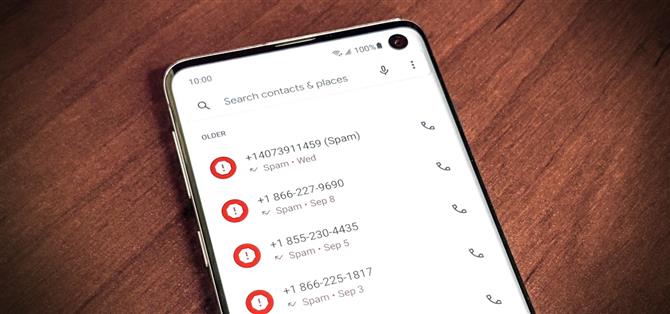Alsof telemarketeers niet erg genoeg waren, hebben we nu robocalls en vervalste nummers om mee om te gaan. Velen van ons krijgen minstens één spam-oproep per dag, zo niet veel meer dan dat. De telefoon-app van Google is altijd goed geweest in het beheren van deze oproepen, maar was tot voor kort exclusief voor hun Pixel-telefoons.
Nu maakt Google hun telefoon-app beschikbaar voor veel meer apparaten, en je kunt deze rechtstreeks uit de Play Store halen – zonder sideloading. Het mist enkele Pixel-exclusieve functies zoals Call Screening met de Google Assistent, maar het heeft de belangrijke dingen: spam blokkeren en de enorme database van Google met zakelijke en persoonlijke telefoonnummers voor verbeterde beller-ID.
- Mis het niet: hoe u een map kunt maken met uw favoriete contacten op het startscherm van uw Android
Stap 1: installeer de telefoon via Google-app
Zoals hierboven vermeld, was de telefoon-app van Google exclusief voor Pixel-telefoons, maar deze is nu beschikbaar in de Play Store voor de meeste Amerikaanse telefoons die de afgelopen jaren zijn uitgebracht. Klik op de onderstaande link om de Phone by Google-app meteen te installeren.
- Play Store Link: Phone by Google (gratis)

Stap 2: Stel de standaard telefoonapp in
Nadat u de Google-telefoonapp heeft geopend, wordt u begroet met een scherm waarin u wordt gevraagd deze in te stellen als uw standaardkiezer. Druk op “Instellen als standaard” en tik vervolgens op de “Telefoon” -app met het blauwe pictogram zoals aangegeven in de onderstaande schermafbeeldingen. Druk nogmaals op “Instellen als standaard” om hier te eindigen. Uw systeem zal nu de Google-telefoonapp gaan gebruiken – de eerste stap om de meeste spam uit uw smartphoneleven te verwijderen.


Stap 3: Zorg ervoor dat de instellingen voor beller-ID en spam blokkeren zijn ingeschakeld
Tik in het hoofdscherm op het menu met drie stippen in de rechterbovenhoek, ga naar Instellingen -> Beller-ID en spam. Zorg ervoor dat alle instellingen hier zijn ingeschakeld om te profiteren van de opties voor spam blokkeren en geverifieerd bellen. Deze instellingen moeten standaard zijn ingeschakeld in de nieuwe versies van de telefoon-app, maar als dat niet het geval is, zet je de schakelaar op aan om ze onmiddellijk te gebruiken.



Stap 4: werk uw standaard beller-ID en spam-app bij
U moet de beller-ID en spam-app bijwerken die het systeem zal gebruiken om u deze nieuwe specifieke mogelijkheden te bieden. Elke fabrikant is anders waar ze deze instelling opslaan, maar zoek naar iets dat verband houdt met “Standaard-apps”. Als u niet zeker weet waar u het op uw apparaat kunt vinden, tikt u gewoon op de zoekbalk in uw systeeminstellingen en zoekt u er gemakkelijk naar.
De instelling hier is waarschijnlijk standaard leeg, dus u hoeft alleen maar op het item te tikken met hetzelfde ‘Telefoon’-app-pictogram als in stap 2. Dat is alles wat u met deze hoeft te doen!



Laatste opmerking
De Phone by Google-app is mogelijk beschikbaar voor alle Android-telefoons, maar nog niet alle exclusieve Pixel-functies zijn beschikbaar. De functie “Oproepscherm” is bijvoorbeeld voorlopig vergrendeld achter het merk Pixel en een paar gecertificeerde apparaten. Met Call Screen kan Google Assistant namens u oproepen beantwoorden en oplichters de weg wijzen.
Ik denk dat als er eenmaal genoeg testen zijn gedaan, we de functie Oproepscherm uiteindelijk in de toekomst op andere Android-apparaten zullen zien. Het werkt in de meeste gevallen redelijk goed om uw spam-oproepen te onderscheppen en te stoppen voordat ze door kunnen bellen naar uw telefoon. Hier is te hopen dat ze het eerder dan later naar alle Android-telefoons brengen!
Houd uw verbinding veilig zonder een maandelijkse factuur. Neem een levenslang abonnement op VPN Unlimited voor al uw apparaten met een eenmalige aankoop bij de nieuwe Android How Shop en bekijk Hulu of Netflix zonder regionale beperkingen.
Nu kopen (80% korting)>